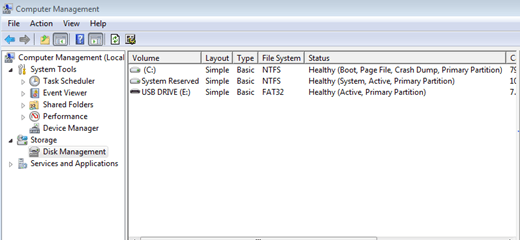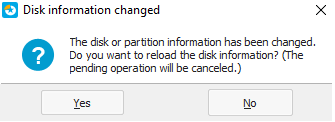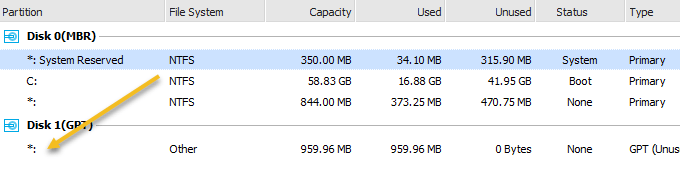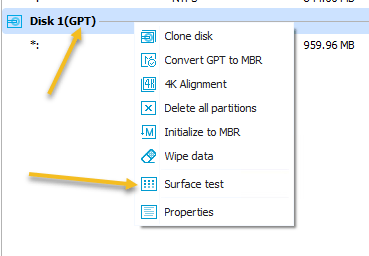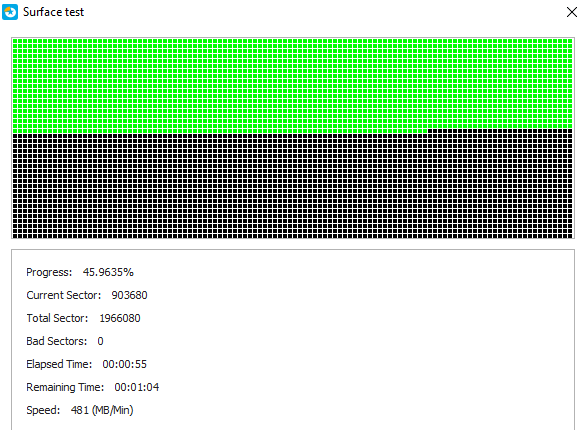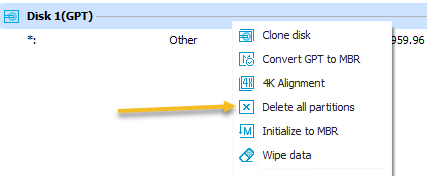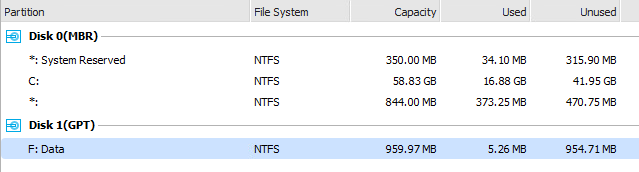آیا ویندوز به عنوان ظرفیت اشتباه خود فلش درایو USB شما را شناسایی می کند؟ به عنوان مثال، یک درایو فلش 16 گیگابایتی تنها در چند صد مگابایت در ویندوز نشان داده شده است؟ این می تواند به دلایل مختلف رخ دهد. اکثر فرمت های اخیر فلش درایو USB بر روی یک رایانه دیگر می تواند باعث ایجاد ظرفیت های نادرست در رایانه های دیگر شود.
برای مثال، اگر قبلا از درایو فلش با استفاده از یک کامپیوتر مکینتاش، و درایو را به OS X Extended گسترش داد، و در حال حاضر فلش درایو USB را دوباره به ویندوز FAT32 تبدیل کرد، گاهی اوقات به اشتباه نمایش داده می شود.
فرمت کردن دیسک سخت، درایو فلش و غیره، هرگز فرایندی سرگرم کننده نیست. اگر چه این همیشه مورد نیست، فرمت کردن فلش درایو USB از فرمت اصلی، احتمالا مقصر است.
.
قبل از شروع، این کار را سریع انجام دهید. . منوی شروع را باز کنید، روی کامپیوترکلیک راست کنید و از منوی کشویی مدیریترا انتخاب کنید. این باید پنجره مدیریت کامپیوتر ویندوز را باز کند.
با فرض اینکه شما فلش خود را داشته باشید، مدیریت دیسکرا کلیک کنید. درایو به یک درگاه USB موجود در رایانه شما متصل شده است، شما باید آن را در قسمت اصلی پنجره مدیریت کامپیوتر ببینید. برو جلو و روی کلیک کنید تا انتخاب کنید، و جزئیات باید در مورد USB فلش درایو شما نشان داده شود. به عنوان مثال، در تصویر زیر، می توانید ببینید که فلش درایو USB به عنوان دیسک 1 - USB Drive (E:) نمایش داده می شود.
<در حال حاضر، درک کنید که این درایو فلش به درستی نمایش داده می شود. این در حال حاضر به ظرفیت کامل بازگشته است. با این حال، درایو USB شما ممکن است به عنوان دو پارتیشن یا چیزی شبیه به آن نمایش داده شود. پارتیشن اول، که ویندوز به رسمیت می شناسد، ممکن است چیزی شبیه 500 مگابایت داشته باشد. پارتیشن دوم، که ویندوز تشخیص نمی دهد، ممکن است چیزی شبیه 7 گیگابایت داشته باشد. به همین دلیل است که درایو فلش ظرفیت کامل را نشان نمی دهد.مشکل این است که قابلیت های قالب بندی USB ساخته شده است (راست کلیک بر روی درایو فلش خود را، فرمت را انتخاب کنید)، کمی به اساسی و انجام نه همیشه ظرفیت کامل یک هارد دیسک را که چندین مرتبه اصلاح شده است انتخاب کنید. بنابراین، شما باید یک درایو USB کامل را پاک کنید، و درایو را پاک کنید و به عنوان یک کل ذخیره کنید، به طوری که ویندوز ظرفیت کامل را شناسایی کند.
برای انجام این کار، به سمت Easeus بروید و نرم افزار استاد پارتیشن آزاد خود را دانلود کنید. برنامه ای به نام BootIt وجود داشت که متعلق به Lexar بود، اما توسط Easeus آن را خریداری کرد و در حال حاضر بخشی از برنامه Partition Master است.
فرمت USB درایو
برای مثال، من این را با یک Memory Patriot ارزان مقایسه کردم. درایو USB و آن را مانند یک جذابیت کار کرد. پس از دانلود، پیش بروید و برنامه را نصب کنید. به سادگی روی نماد کلیک کنید و باید آن را راه اندازی کنید.
اطمینان حاصل کنید که هر چیزی پشتیبان گیری شده است، زیرا این ابزار به طور کامل همه چیز را درایو را نابود می کند و ظرفیت کامل را بازیابی می کند. بعد از اینکه لیستی از درایوهای فعلی و پارتیشن ها دریافت کردید، به جلو بروید و درایو USB خود را وصل کنید.
<روی Yesکلیک کنید و منتظر بمانید تا دیسک جدید ظاهر شود.
درایو USB بالاتر دیسک 1 است که با استفاده از استاندارد GPT همچنین هیچ نامی ندارد، به همین دلیل است که فقط با یک نقطه عطفی نشان داده می شود. قبل از اینکه دیسک را فرمت کنیم، یک ایده خوب برای بررسی سلامتی یک درایو است. برای انجام این کار، راست کلیک بر روی خط دیسک و تست سطحرا انتخاب کنید.
دیسک را مطمئن کنید که سالم است.
اگر تمام جعبه ها به پایان برسد، گاهی اوقات شما می توانید مشکلات خود را با کامپیوتر مشاهده کنید. سبز، تو خوب هستی اکنون روی دیسک راست کلیک کرده و حذف همه پارتیشن هارا انتخاب کنید.
اکنون راست کلیک کنید و بر روی دکمه اعمالدر سمت چپ بالا کلیک کنید تا عملیات اجرا شود. <بر روی خط زیر خط دیسک کلیک کنید و ایجاد پارتیشنرا انتخاب کنید.
گفتگوی ایجاد پارتیشن جدید ظاهر خواهد شد . پارتیشن را یک برچسب بنویسید، سیستم فایل را انتخاب کنید، یک نامه درایو را انتخاب کنید و مطمئن شوید اندازه پارتیشن چیزی است که شما می خواهید.
بر روی OK کلیک کنید و اطلاعات دیسک باید به روز شود.
درایو شما باید ظرفیت کامل را در این نقطه نشان دهد. اگر نه، شما می توانید تمام پارتیشن ها را دوباره پاک کنید اما این بار سعی کنید دیسک را به MBR یا GPT تبدیل کنید. پس از تبدیل، سعی کنید یک پارتیشن جدید ایجاد کنید و ببینید آیا ظرفیت درایو کامل است یا خیر. اگر هنوز کار نمی کند، با کلیک راست بر روی دیسک و انتخاب داده پاک کنید.
امیدوارم با استفاده از این ابزار می توانید دیسک را به یک فرمت مناسب بازگردانید تا تمام ظرفیت شناسایی شود . لذت ببرید!